Apple စက်ပစ္စည်းများ၏ ပိုင်ရှင်များသည် Messages အပလီကေးရှင်းကို ကြာမြင့်စွာ မိတ်ဆက်ရန် မလိုအပ်သော်လည်း အချို့သော လျှို့ဝှက်လုပ်ဆောင်ချက်များ ရှိပါသေးသည်။ ကျွန်ုပ်တို့၏မဂ္ဂဇင်းတွင်၊ မူရင်းသတင်းအက်ပ်တွင် အကြံပြုချက်များနှင့် လှည့်ကွက်များ ရှိနှင့်ပြီးဖြစ်သည်။ ဆက်ဆံသည်။ဘာပဲဖြစ်ဖြစ်၊ အချို့သောလုပ်ဆောင်ချက်အသစ်များကို iOS 14 တွင် ထည့်သွင်းထားပြီး (သာမက) နောက်စာပိုဒ်များတွင် ၎င်းတို့အကြောင်းကို သင်ဖတ်ရှုရမည်ဖြစ်သည်။ ဒီတော့ တည့်တည့်သွားကြည့်ရအောင်။
အဲဒါဖြစ်နိုင်တယ်။ မင်းကို စိတ်ဝင်စားတယ်။

စကားဝိုင်းတစ်ခုကို ပင်ထိုးခြင်း။
အကယ်၍ သင်သည် မူရင်း Messages ကို သင်၏ ပင်မဆက်သွယ်ရေး ချန်နယ်အဖြစ် အသုံးပြုပြီး ထိုနေရာတွင် မရေမတွက်နိုင်သော စကားဝိုင်းများ ရှိနေပါက၊ အချို့သော အရေးကြီးသော စကားဝိုင်းများကို စာရင်းထဲတွင် ရှာရခက်နိုင်ကြောင်း ထင်ရှားပါသည်။ ၎င်းကို လျင်မြန်စွာရွှေ့ရန် ရှာဖွေမှုကို သင်အသုံးပြုနိုင်သော်လည်း အချို့ကိစ္စများတွင် ဤလုပ်ဆောင်ချက်သည် ပျင်းစရာကောင်းသည်။ ကံကောင်းထောက်မစွာ၊ iOS 14၊ ဥပမာ iPadOS 14 ကတည်းက၊ ဤပြဿနာကို ဖြေရှင်းပေးသည့် လုပ်ဆောင်ချက်တစ်ခု ရှိသည် - သင်သည် စကားဝိုင်းများကို ပင်ထိုးနိုင်သည်။ သင်လုပ်ရမှာက စကားဝိုင်းအပေါ်မှာ ပွတ်ဆွဲပါ။ ညာဘက်မှ ဘယ်သို့ ပွတ်ဆွဲပါ။ပြီးမှ အပေါ်ကို နှိပ်ပါ။ pin icon ၎င်းသည် အခြားသူများအားလုံးထက် စကားဝိုင်းကို အလိုအလျောက် ပင်ထိုးပါမည်။ မတွယ်ချင်တော့ဘူးဆိုရင်တော့ လက်ညှိုးကို ကိုင်ပါ။ ကိုနှိပ်ပါ။ ပင်ဖြုတ်ပါ။
သုံးစွဲသူတစ်ဦးချင်းအလိုက် ဖော်ပြချက်များ
ချတ်အပလီကေးရှင်းအများစုတွင်၊ သင်သည် အုပ်စုတစ်စုရှိကာ ထိုပုဂ္ဂိုလ်အား တိကျသောမက်ဆေ့ချ်တစ်ခုလိုအပ်ပါက အထူးသဖြင့် အသုံးဝင်သော သီးခြားလူတစ်ဦးကို မျှမျှတတ အလွယ်တကူ ဖော်ပြနိုင်သည်။ ဤရွေးချယ်မှုကို Apple မှ မူရင်း Messages အက်ပ်တွင် ယခုပင် ရနိုင်ပါပြီ။ စာသားအကွက်တွင် စာရိုက်သည့်အခါ ဦးစွာရိုက်ပါ။ နိမိတ်၊ ပြီးနောက် သင်ဖော်ပြလိုသောလူ၏အမည်ကို စတင်ရိုက်ထည့်ပါ။ ကီးဘုတ်အထက်တွင်၊ ညာဘက်တွင် သင်သည် အကြံပြုချက်များ ပေါ်လာလိမ့်မည်။ နှိပ်ပါ။

သင့်ကိုဖော်ပြခဲ့သည့် အသုံးပြုသူများအကြောင်း အကြောင်းကြားချက်များ
Messages တွင်၊ သင်သည် လက်ရှိ အသံတိတ်ထားသော စကားဝိုင်းတွင် တစ်စုံတစ်ဦးမှ သင့်အား ဖော်ပြနေချိန်၌ပင် အကြောင်းကြားချက်များကို လက်ခံရရှိမည်ဟု ပုံသေသတ်မှတ်ထားသည်။ သို့သော်၊ သင်သည် ဤသတိပေးချက်များကို အသံတိတ်ထားသော စကားဝိုင်းမှ မလာစေလိုလျှင် သင်လုပ်နိုင်သည်မှာ သေချာသည် - ဆက်တင်သည် ရှုပ်ထွေးမည်မဟုတ်ပါ။ သင်လုပ်ရမှာက မူလအက်ပ်ကိုဖွင့်ပါ။ ဆက်တင်များ၊ အောက်ဖော်ပြပါ ကဏ္ဍသို့ ဆင်းသွားပါ။ သတင်း။ တစ်ခုခုပြီးရင် ဒီမှာ အောက်တွင် အပိုင်းမှာ ဖော်ပြချက်များ ပိတ်လိုက်ပါ။ ပြောင်း ငါ့ကိုအကြောင်းကြားပါ။ ယခုအချိန်မှစ၍၊ အသံတိတ်ထားသော စကားဝိုင်းများမှ ဖော်ပြချက်များပင် ရရှိတော့မည်မဟုတ်ပါ။
တိကျသောမက်ဆေ့ချ်ကို အကြောင်းပြန်ပါ။
ပိုမိုကျယ်ပြန့်သော စကားဝိုင်းတစ်ခုတွင် သင်သည် အကြောင်းအရာတစ်ခုပြီးတစ်ခု ဆွေးနွေးလေ့ရှိပြီး မည်သည့်မက်ဆေ့ချ်ကို သင်တုံ့ပြန်ကြောင်း ခွဲခြားရခက်ပါသည်။ Apple လည်ပတ်မှုစနစ်အသစ်များ ထွန်းကားလာသောအခါတွင် Apple သည် နောက်ဆုံးတွင် တစ်ဦးချင်းမက်ဆေ့ချ်များကို သီးခြားပြန်ကြားနိုင်စေမည့် အင်္ဂါရပ်ကို ထည့်သွင်းခဲ့သည်။ ဤအရာအတွက် သင်လုပ်ဆောင်ရမည့်အရာမှာ ပေးထားသော မက်ဆေ့ချ်ပေါ်တွင်သာဖြစ်သည်။ သင့်လက်ချောင်းကို ကိုင်ထားပါ။ အိုင်ကွန်ကိုနှိပ်ပါ။ ဖြေ။ ပေးပို့ပြီးနောက်၊ စကားဝိုင်းတွင် သင်တုံ့ပြန်သည့်အရာမှာ ရှင်းရှင်းလင်းလင်းဖြစ်လိမ့်မည်။
အမည်မသိ ပေးပို့သူများကို စစ်ထုတ်ခြင်း။
အချို့သောအသုံးပြုသူများသည် ၎င်းတို့မသိသောသူများထံမှ ဖုန်းခေါ်ဆိုမှုများ သို့မဟုတ် မက်ဆေ့ချ်များဖြင့် မလေးစားခြင်းခံရကြောင်း လုံးလုံးနားလည်နိုင်သည်။ သို့သော်၊ အဆင်ပြေသောလုပ်ဆောင်ချက်ကြောင့်၊ သင်သည် အမည်မသိအဆက်အသွယ်များမှ စကားဝိုင်းများကို စစ်ထုတ်နိုင်ပြီး ၎င်းတို့ကို ပိုအာရုံစိုက်နိုင်သည်။ အမည်မသိ ပေးပို့သူ စစ်ထုတ်ခြင်းကို ဖွင့်ရန်၊ သို့ သွားပါ။ ဆက်တင်များ၊ ကလစ်ဖြုတ်ပါ။ သတင်း a ဖွင့်သည် ပြောင်း အမည်မသိ ပေးပို့မှုကို စစ်ထုတ်ပါ။သူ။ iPhone သည် သင့်အဆက်အသွယ်များထဲတွင် သင်မရှိသူများအတွက် စာရင်းတစ်ခု ဖန်တီးမည်ဖြစ်ပြီး ၎င်းတို့ထံမှ မက်ဆေ့ချ်များကို ၎င်းတွင် စုဆောင်းမည်ဖြစ်သည်။




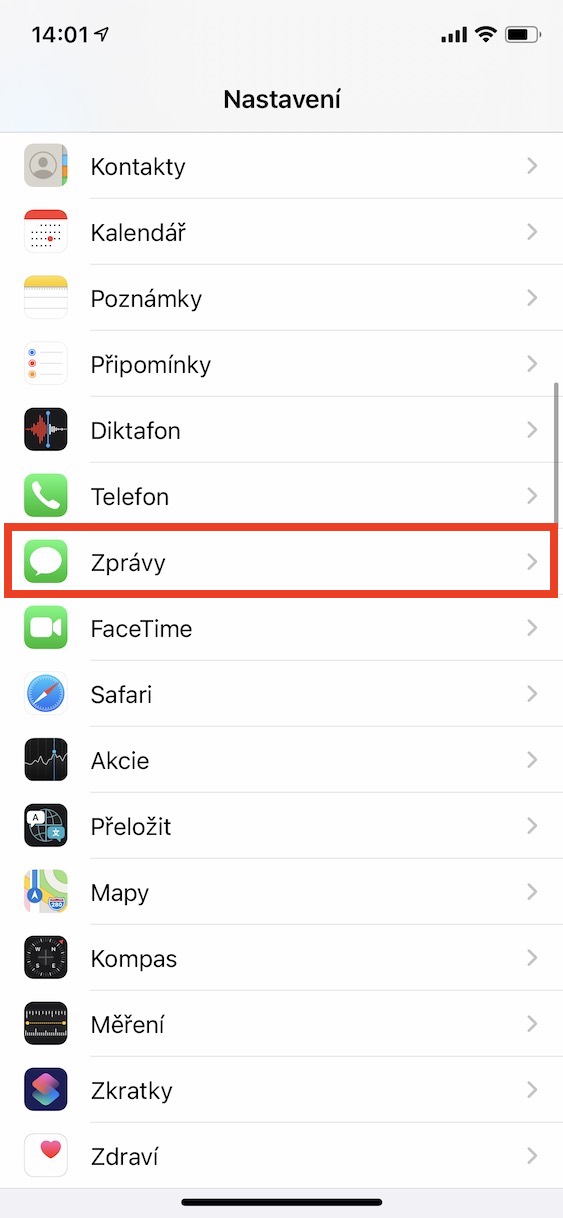
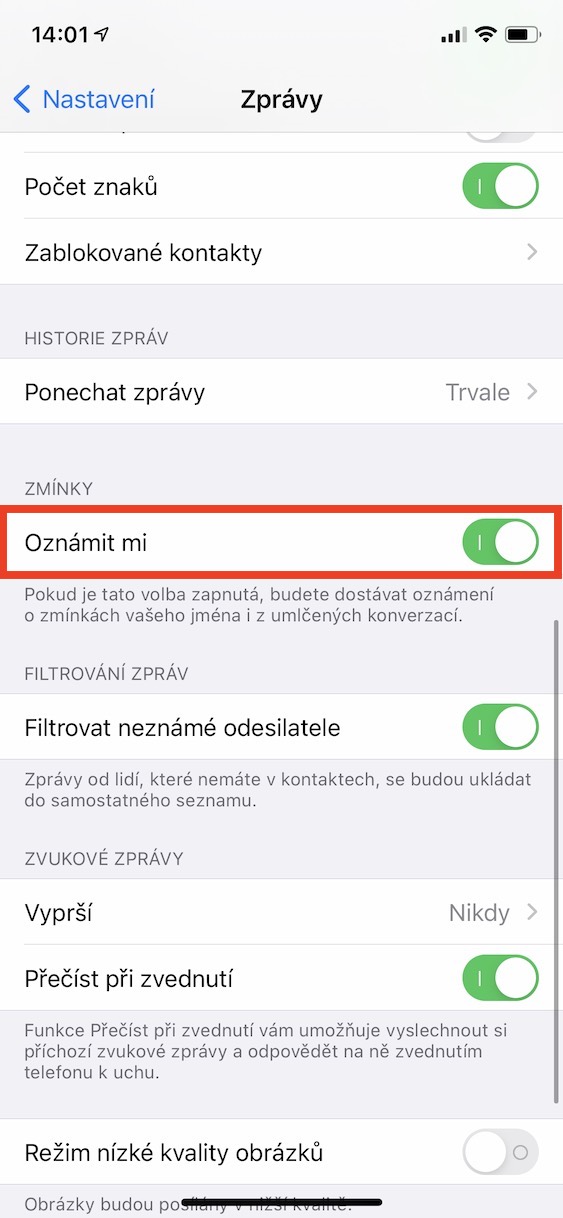
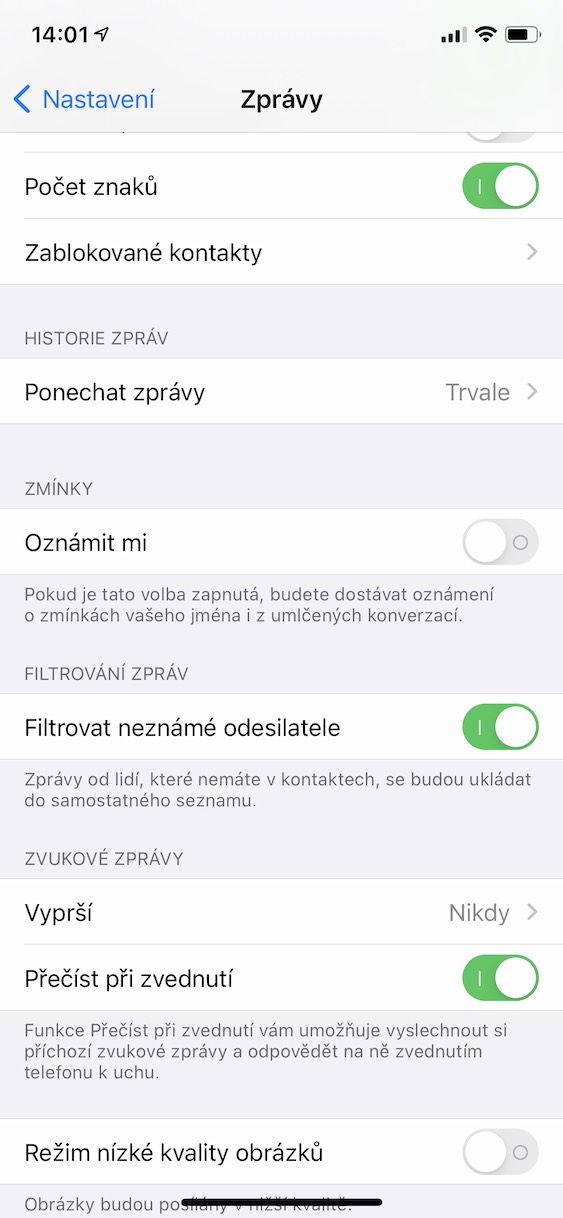




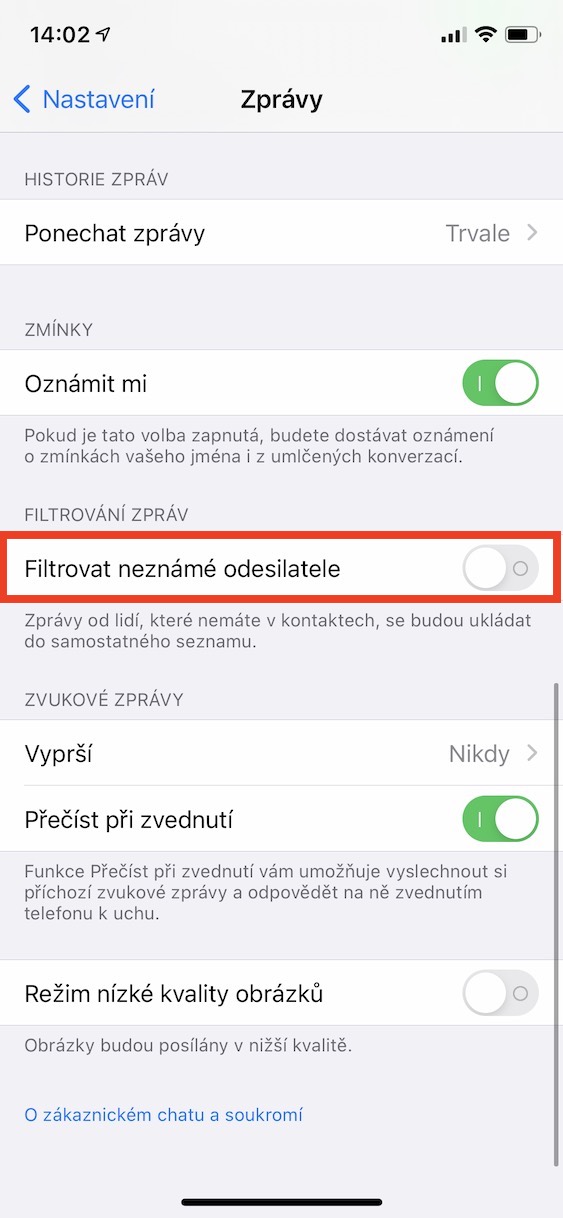

အပ်ဒိတ်ပြီးနောက် apple pay အလုပ်မလုပ်သည့် အတွေ့အကြုံရှိသူရှိပါသလား။